Sony CDX-GT550UI: Використання
Використання: Sony CDX-GT550UI
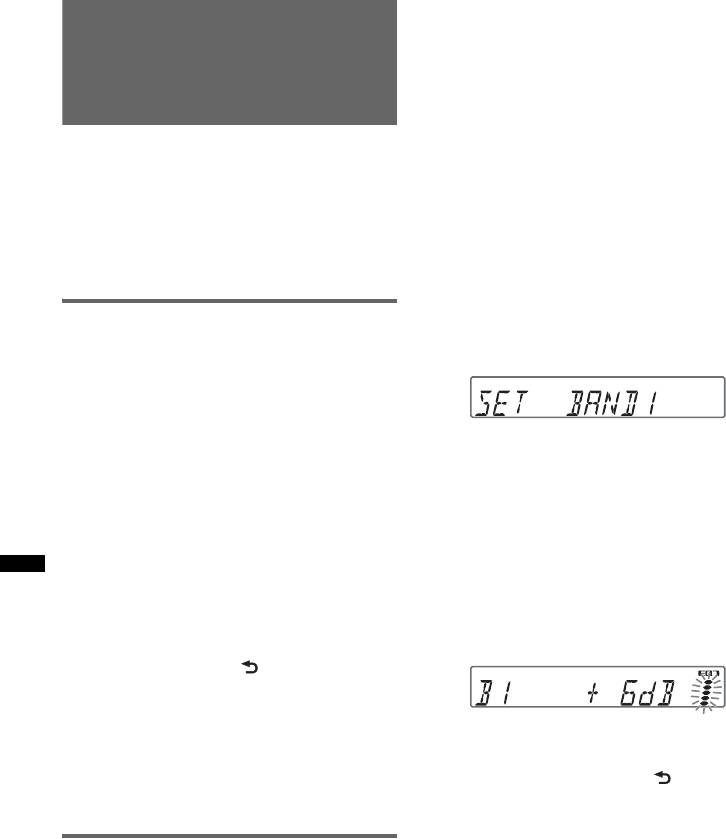
3 Повертайте диск керування, доки
Використання
на дисплеї не відобразиться напис
«BASE», а потім натисніть диск
прогресивних функцій
керування.
обробки звуку — система
Користувач може обрати
передвстановлену криву еквалайзера
Advanced Sound Engine
як основу для подальшого
настроювання.
Система Advanced Sound Engine - це нова
Аби не використовувати
система цифрової обробки звуку від Sony,
передвстановлені криві, перейдіть до
яка створює ідеальне звукове поле в
кроку 5.
салоні автомобіля. Система Advanced
Sound Engine включає в себе такі режими:
4 За допомогою диска керування
EQ7, положення прослуховування,
виберіть криву еквалайзера, після
прогресивний DM+, підсилення низьких
чого натисніть диск керування.
частот на задньому плані.
5 Настройка кривої еквалайзера.
1За допомогою диска керування
Вибір якості звучання
виберіть потрібний частотний
діапазон, після чого натисніть диск
— Передвстановлений EQ7
керування.
Користувач може обрати одну з 7
передвстановлених кривих еквалайзера
(«XPLOD», «VOCAL», «EDGE»,
«CRUISE», «SPACE», «GRAVITY»,
«CUSTOM» або «OFF»).
BAND1: 63 Гц
BAND2: 160 Гц
1 Під час прийому/відтворення
BAND3: 400 Гц
натисніть кнопку вибору.
BAND4: 1 кГц
2 Повертайте диск керування, доки
BAND5: 2,5 кГц
на дисплеї не відобразиться напис
BAND6: 6,3 кГц
«EQ7 PRESET», а потім натисніть
BAND7: 16,0 кГц
диск керування.
2За допомогою диска керування
3 Повертайте диск керування, доки
настройте рівень гучності, потім
на дисплеї не відобразиться
натисніть диск керування.
потрібна крива еквалайзера, потім
Рівень гучності регулюється
натисніть диск керування.
кроками в 1 дБ, від –6 дБ до +6 дБ.
4 Натисніть кнопку (BACK).
Дисплей повернеться в режим
звичайного прийому/відтворення.
Щоб відмінити криву еквалайзера, у кроці
Щоб настроїти інші частотні діапазони,
3 виберіть «OFF».
повторіть кроки 1 і 2.
Порада
6 Двічі натисніть кнопку (BACK).
Настройки кривої еквалайзера можна зберегти
Крива еквалайзера збережена в розділі
для кожного джерела.
«CUSTOM», і дисплей повернеться до
звичайного режиму прийому/
відтворення.
Настройка кривої еквалайзера
— Настройка EQ7
Опція «CUSTOM» у меню EQ7 дозволяє
визначити власні настройки еквалайзера.
1 Виберіть джерело, а потім натисніть
кнопку вибору.
2 Повертайте диск керування, доки
на дисплеї не відобразиться напис
«EQ7 SETTING», потім натисніть
диск керування.
20
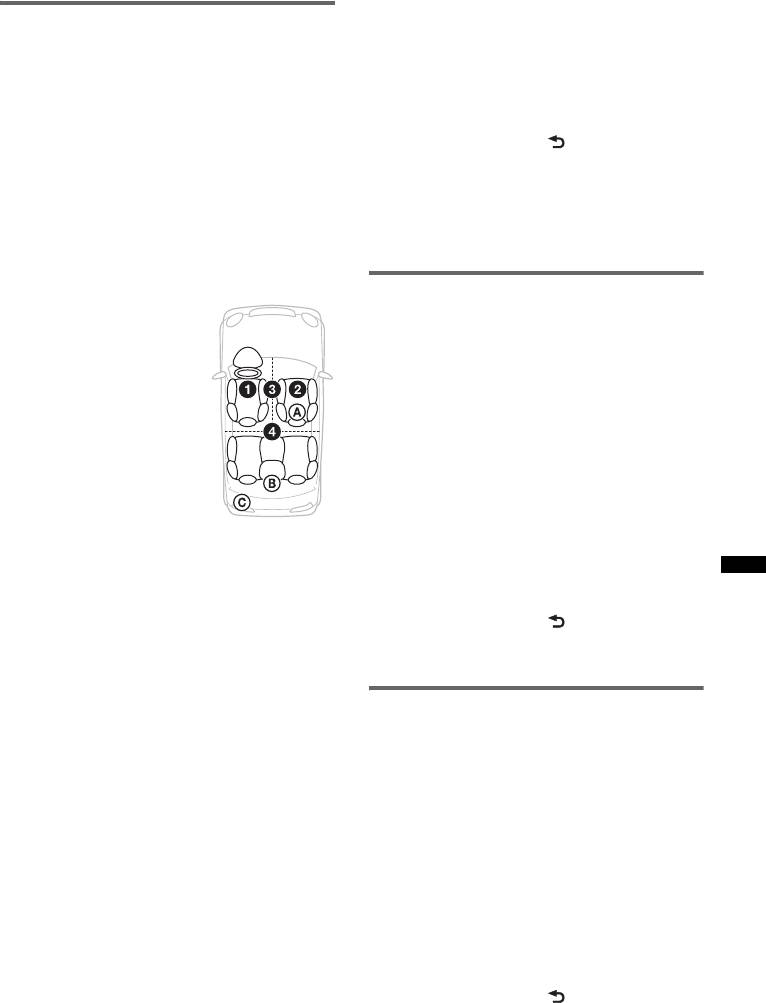
Якщо у кроці 3, описаному вище,
Оптимізація звуку функцією
обрано «FRONT L», «FRONT R»,
часової синхронізації —
«FRONT» або «ALL», можна
Положення прослуховування
визначити положення сабвуфера.
Повертаючи диск керування, виберіть
Пристрій здатний змінювати профіль
«NEAR», «NORMAL» або «FAR»,
локалізації звучання, затримуючи
потім натисніть диск керування.
виведення звуку кожним динаміком у
5 Натисніть кнопку (BACK).
відповідності до положення слухача, й
Дисплей повернеться в режим
імітувати природне звукове поле,
звичайного прийому/відтворення.
створюючи враження знаходження
слухача в центрі цього поля, незалежно від
Щоб відмінити положення
його фактичного місцезнаходження в
прослуховування, у кроці 3 виберіть
автомобілі.
«OFF».
Опції режиму «POSITION» зазначені
нижче.
Налаштування положення
прослуховування
«FRONT L» (1): спереду
Користувач може точно відкоригувати
зліва
положення прослуховування.
«FRONT R» (2): спереду
справа
1 Під час прийому/відтворення
«FRONT» (3): спереду по
натисніть кнопку вибору.
центру
2 Повертайте диск керування, доки
«ALL» (4): по центру
на дисплеї не відобразиться напис
автомобіля
«ADJ POSITION», а потім натисніть
«OFF»: положення не
диск керування.
вибране
3 За допомогою диска керування
точно налаштуйте положення
Також можна задати приблизне
прослуховування, потім натисніть
положення сабвуфера відносно
диск керування.
положення слухача, якщо:
Діапазон налаштування: «+3» –
– для аудіовиходу встановлено значення
«CENTER» – «–3».
«SUB-OUT» (стор. 22).
4 Натисніть кнопку (BACK).
– для положення прослуховування
Дисплей повернеться в режим
встановлено значення, відмінне від
звичайного прийому/відтворення.
«OFF».
Опції режиму «SET SW POS» зазначені
Прогресивний DM+
нижче.
Режим «Прогресивний DM+» покращує
«NEAR» (A): поруч
звук, підданий цифровому стисненню,
«NORMAL» (B): звичайне
відновлюючи високі частоти, втрачені у
«FAR» (C): віддалене
процесі стиснення.
1 Під час прийому/відтворення
1 Під час відтворення натисніть
натисніть кнопку вибору.
кнопку вибору.
2 Повертайте диск керування, доки
2 Повертайте диск керування, доки
на дисплеї не відобразиться напис
на дисплеї не відобразиться напис
«SET POSITION», а потім натисніть
«DM+», а потім натисніть диск
диск керування.
керування.
3 Повертаючи диск керування,
3 Повертаючи диск керування,
виберіть «FRONT L», «FRONT R»,
виберіть «ON», потім натисніть диск
«FRONT» or «ALL», потім натисніть
керування.
диск керування.
4 Натисніть кнопку (BACK).
4 Повертайте диск керування, доки
Дисплей повернеться у режим
на дисплеї не відобразиться напис
звичайного відтворення.
«SET SW POS», а потім натисніть
диск керування.
Порада
Настройки DM+ можна зберегти для кожного
джерела.
21
Оглавление
- Содержание
- Начало работы
- Расположение органов управления и основные операции
- Радиоприемник
- Компакт-диск Устройства USB
- iPod
- Выполнение операций Поиск композиции непосредственно на iPod Поиск композиции по — управление пассажира названию
- Параметры звука и меню Поиск композиции при настройки прослушивании фрагментов композиции Изменение настроек — ZAPPIN™ звука
- Расширенные функции
- Настройка параметров
- Другие функции
- Дополнительная
- Уход за аппаратом
- Извлечение устройства
- Технические
- Поиск и устранение
- Зміcт
- Початок роботи
- Розміщення елементів керування та основні операції
- Радіоприймач
- Компакт-диск
- Пристрої USB
- iPod
- Безпосереднє керування
- Пошук композиції
- Пошук композиції завдяки
- Настройки звуку й меню
- Використання
- Налаштування
- Інші функції
- Додаткова інформація
- Технічне обслуговування
- Виймання пристрою Технічні характеристики
- Пошук та усунення

